На странице Класса, под разделом "Люди", имеется ссылка "Редактировать информацию". Она позволит Вам изменять непосредственно информацию о вашей учетной записи. Если вы нажмете эту опцию, то увидите окно Редактирование информации:
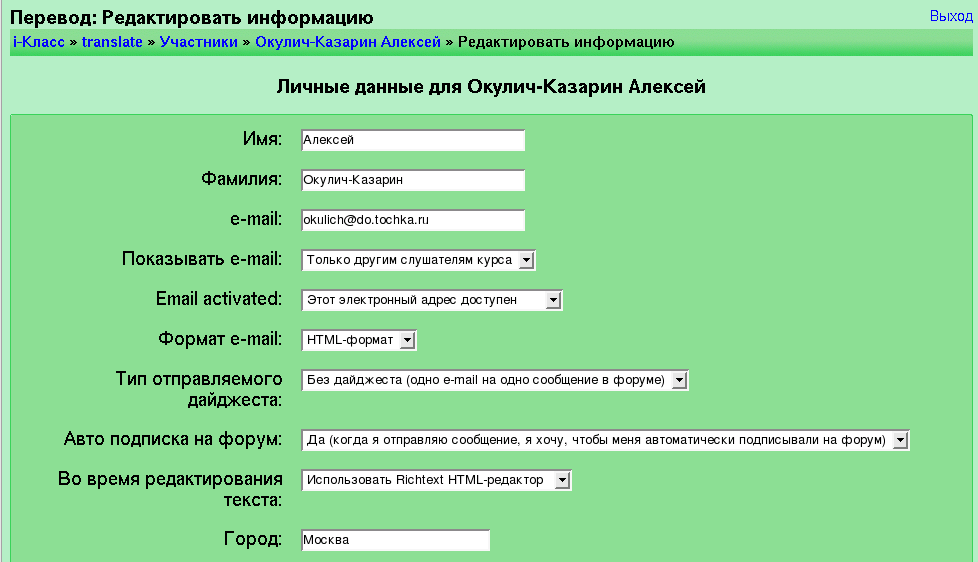
Большинство полей просты, но все же нуждаются в описании:
Показывать e-mail - Это позволяет вам показывать или скрывать ваш адрес электронной почты в классе. Вы можете устанавить это, так что бы все пользователи (включая гостей) могли видеть вашу электронную почту, или так, чтобы только студенты в классе могли видеть ваш адрес электронной почты, или так, чтобы никто не мог видеть ваш адрес электронной почты вообще.
Тип отправляемого дайджеста - Эта настройка позволяет вам выбирать, как вы хотите получать электронные письма из форумов. Имеются три параметра:
1. Без дайджеста : Не будет обзоров по электронной почте, вы получите все темы, созданные на форуме полностью.
2. Полный : Присылается обзор электронной почты всех сообщений, сделанных на форуме, на которые вы подписаны. Вы получите одну электронную почту в день, которая будет содержать все сообщения.
3. Темы : Присылается одиночный обзор электронной почты, который содержит только ссылки на сообщения, на которые вы подписаны. Вы можете перейти к любой теме, которая вас заинтересовала.
Авто-подписка на форум - Эта установка позволяет вам решать, хотите ли вы копии электронной почты с сообщениями, которые добавлены в форумах (информационные табло). Если вы установите это, то система пошлет по электронной почте вам копии новых сообщений на форумах, на которые вы подписаны.
Во время редактирования текста - Обычно используется редактор HTML. Настройка позволяет форматировать варианты текста, но требует новых версий браузеров. Если вы знаете, что ваш браузер не позволяет вам редактировать текст, измените эту настройку, чтобы использовать стандартные веб - формы.
Описание Это может быть то, что вам нравится - преподаватель, Mr.President или любой текст, который вы предпочтете.
Фотография - Если вы хотите, вы можете загрузить ваше изображение. Чтобы сделать это, нажмите на кнопку "Обзор", найдите изображение, которое вы хотели бы загрузить, и щелкните по кнопке "Открыть".
Когда вы закончили, нажмите на "Сохранить". Теперь вы будете видеть ваш измененный профиль Обновлённая информация.
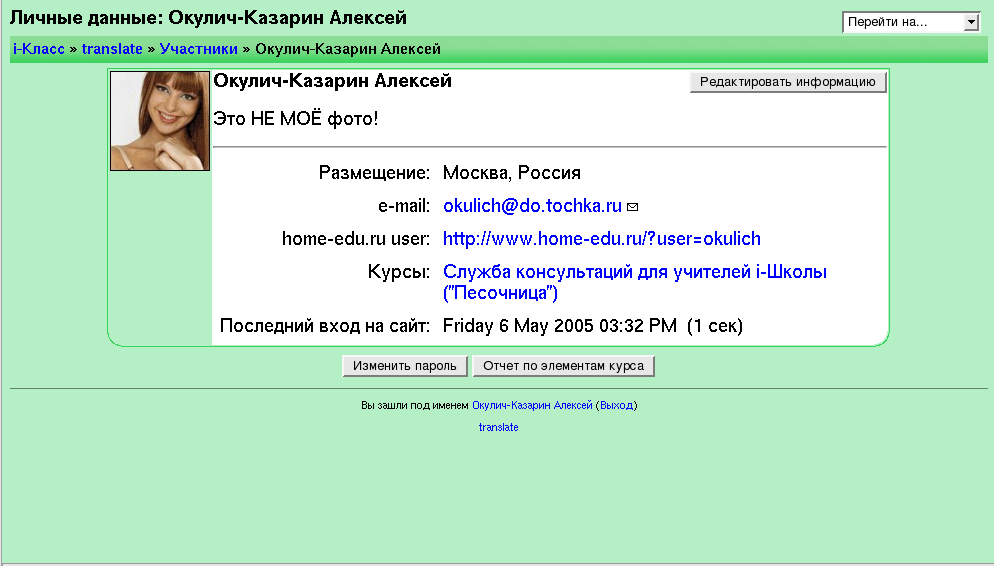
Чтобы вернуться в класс, нажмите по названию класса в верхнем левом углу (в моем случае, "Translate"):
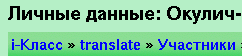
Это должно вернуть Вас к основному экрану.